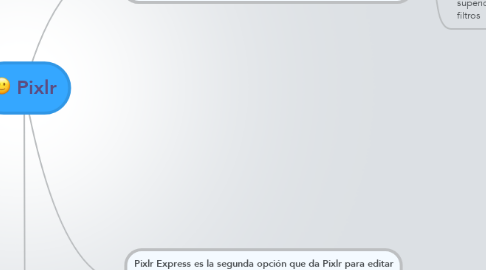
1. Pixlr O- matic
1.1. De las tres opciones a escoger esta es la más sencilla, nos ofrece una capa superficial para decorar o cambiar un poco la imagen. Acá hay tres cosas que se pueden hacer:
1.1.1. Elegir algún efecto de color en la imagen
1.1.2. Decorar la imagen con fondos o estampados parciales
1.1.3. Finalmente decidirse por uno de los bordes que el programa nos ofrece.
1.1.4. También da la opción de elegir aleatoriamente los anteriores estipulados
2. Pixlr Express es la segunda opción que da Pixlr para editar imágenes, nos ofrece también gran variedad de herramientas desde ajustes iniciales hasta efectos pasando por capas, texto, stickers entre otros.
2.1. Las opciones para editar una foto que nos ofrece Express son
2.1.1. Ajustes: color, rotación, recorte, ojos rojos, agregar imagen, foco etc
2.1.2. Efectos: Hay desde efectos antiguos, muy antiguos, unicolor, collage de la misma imagen con diferentes efectos, suave y otros
2.1.3. Capas o sobreposiciones: Son fondos o decoraciones para hacer las imagenes más llamativas .
2.1.4. A cerca de los bordes hay cientos de opciones por escoger desde borde de foto antigua hasta la más moderna con textura del papel incluida
2.1.5. También podrás encontrar stickers, los hay de accesorios, signos zodiacales, animales, tatuajes, amor y muchos más
2.1.6. Por ultimo nos da opción de texto en el cual podremos usar letras grandes, pequeñas, medianas como queramos y del tipo de letra que deseemos hay variedad para escoger!.
3. Pixlr Editor es la mejor opción que nos da el programa ya que en este podemos hacer un uso más avanzado de las herramientas que se dan, hay unas herramientas tan sencillas de usar que hasta en Paint se encuentran pero otras un poco más complejas como:
3.1. VARITA: Si queremos suprimir algún lado de la imagen a editar por ejemplo el fondo, la herramienta varita nos va a ayudar con eso.
3.1.1. DEGRADADO: Usando un marco y ya seleccionado un lugar de la imagen se degrada el color dentro de este, para el cual hay dos opciones de dirección que son: lineal y radial, en la parte superior y tiene una gran gama de colores para elegir.
3.1.1.1. TAMPON DE CLONAR: Para utilizar esta herramienta es necesario mantener oprimida la tecla CTRL e ir eligiendo la parte deseada a clonar con el mouse, luego se suelta la tecla y con un clic aparece la selección hecha.
3.1.1.1.1. DIFUMINAR: Con el pincel que aparece se selecciona la parte a difuminar, es de manejo libre y no requiere de más herramientas.
3.2. A demás de las herramientas en el menú principal también podemos usar el de la parte superior, el cual nos ofrece capas, ajustes y filtros
3.2.1. En el menú capas encontramos opciones para subir una capa,el tipo de capa, mascara de capa, rotación entre otros
3.2.1.1. En ajustes encontramos facilidad en el manejo del color, de saturación, contraste, brillo, curvas al igual que efectos de color sencillos como lo son el invertido, sepia, solarización y pasturización etc
3.2.1.1.1. Enfocar y desenfocar son unas de las opciones que nos brindan los filtros pero a demás de estos hay otros más relevantes como el puntillista, el caleidoscopio, el remolino, el pixelado, semitono, ruido etc.
